设置GSM/FSM700系列交换机(适合用于 FSM726,FSM726S,FSM726v2,FSM750S,GSM712,GSM712F )的 VLAN。
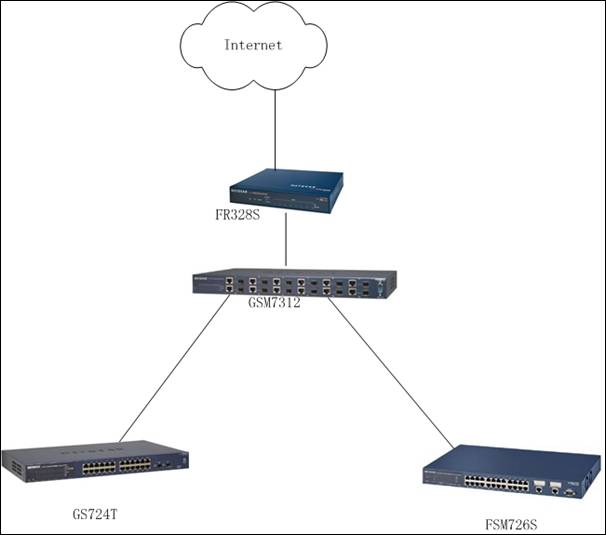
- 通过WEB设置Port Base Vlan(以FSM726S为例)
设置目标:增加2个Vlan:Vlan4(端口1);Vlan5(端口23),这2个Vlan间的用户不能互相访问,但可以通过共同端口24口访问上一级交换机的用户,保留25、26为管理端口在Vlan1。
设置方法如下(FSM726S的IP已经设定为192.168.0.240,IP设置方法请参阅《如何对 FSM726S 进行升级》):
1. 用网线连接FSM726S交换机的26端口和配置用的电脑。
2. 打开IE浏览器,在URL处输入Http://192.168.0.240/; 进入FSM726交换机的WEB管理界面 (缺省无管理员口令), 将FSM726交换机恢复出厂设置 (Factory Reset)。等FSM726交换机重启动完毕,使用9针串口设置线进入CLI管理控制界面配置管理IP地址:192.168.0.240/24
3.打开配置计算机的IE浏览器,进入FSM726的管理配置界面,点选菜单Advanced>VLANs>Primary VLAN菜单;
4.在Primary VLAN菜单内,我们为Default Vlan选项进行VLAN端口的标记定义,保留1,23,24,25,26为U,其余置空;(见下图示)
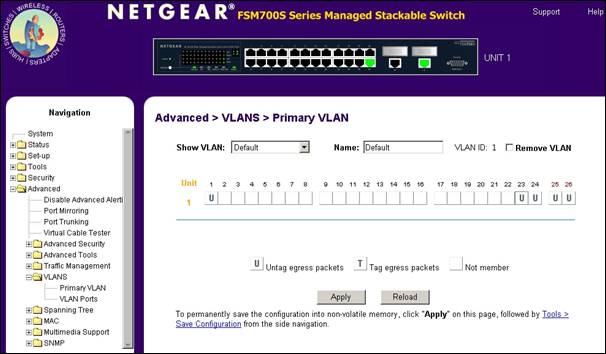
5.在Show VLAN菜单内,选择Add a new VLAN选项增加新VLAN4,Name设置为vlan4,VLAN ID设置为4,端口选择1,24为U,其余置空;(见下图示)
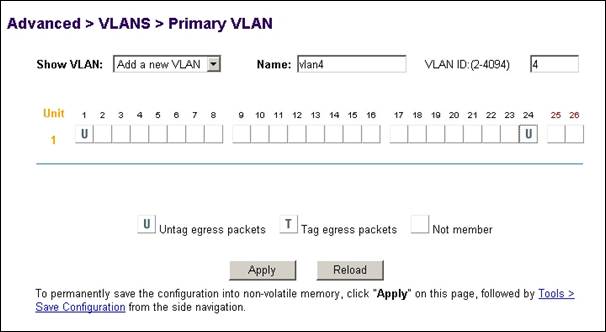
6.重复第4步动作,在Show VLAN菜单内,选择Add a new VLAN选项增加新VLAN4,Name设置为vlan5,VLAN ID设置为5,端口选择23,24为U,其余置空;(见下图示)
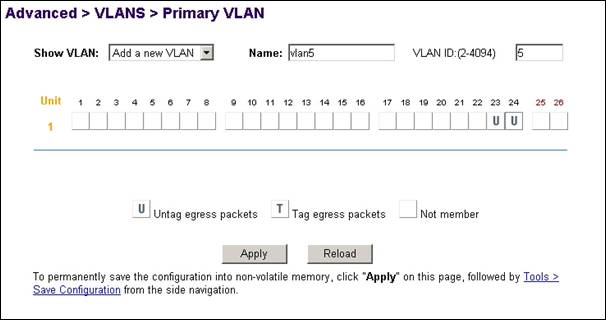
7.选择Advanced>VLANS里的VLAN Ports,在该页设置端口的PVID,将1端口的PVID改为4,23端口的PVID改成5,其余保留1
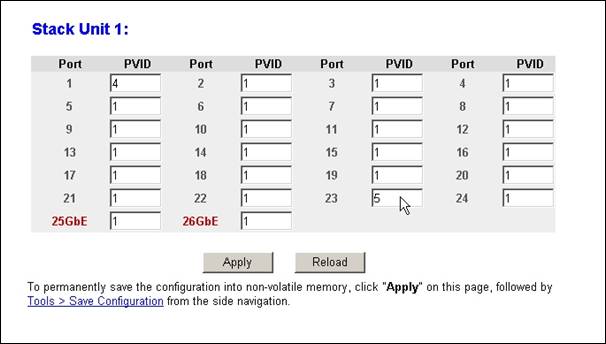
8. 最后在Tools>Save Configuration页面保存设置。这样1端口和23端口的用户分别在2个不同的802.1q VLAN,24口同时属于vlan1,4,5连接上一级交换机。
二、在超级终端/TELNET下的设置Port Base VLAN:
1.通过超级终端(9600 D8N1)或Telnet 192.168.0.240进入交换机管理主页面,选择f.Advanced
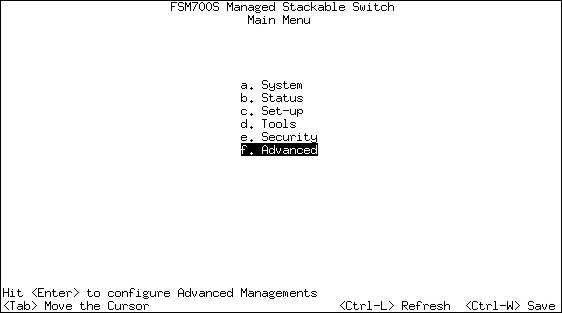
2.在Advanced页面选择g. VLANs
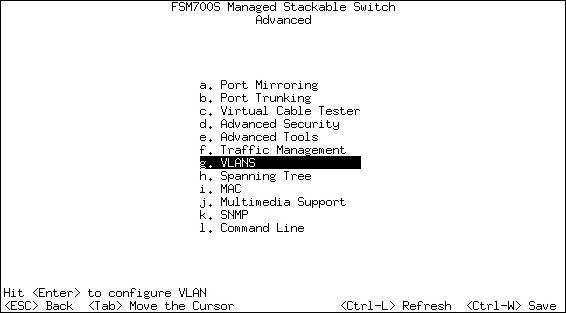
3.在Advanced>VLANs页面选择a. VLAN Admin
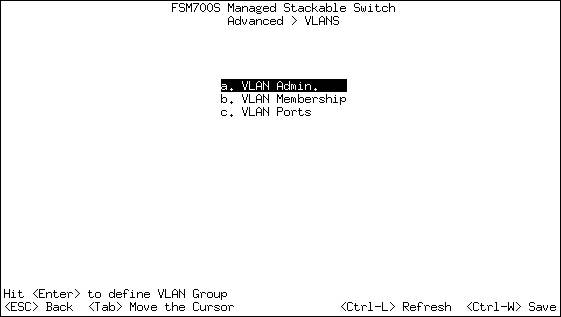
4.在Advanced>VLANS>VLAN Administration页面新建2个vlan,id是4,5;名字分别为vlan4,vlan5
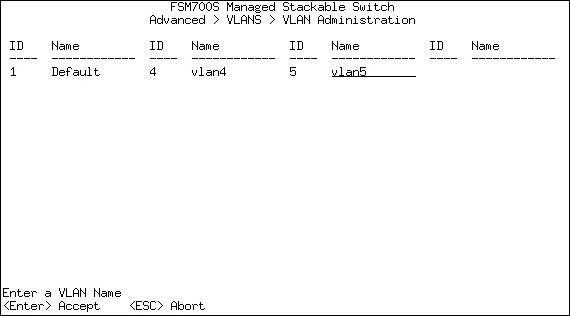
5.返回Advanced>VLANS页面,选择b. VLAN Membership
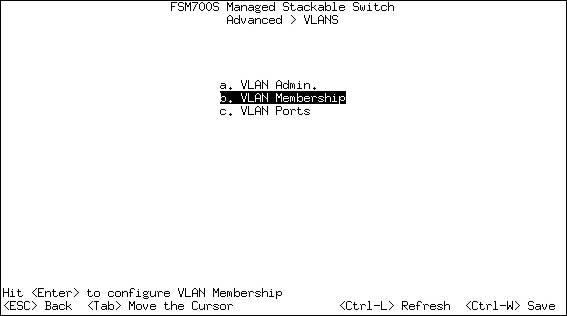
6. 在Advanced>VLANS>VLAN Membership页把VLAN 1包含的端口设置成1,23-26为U,其余置空。
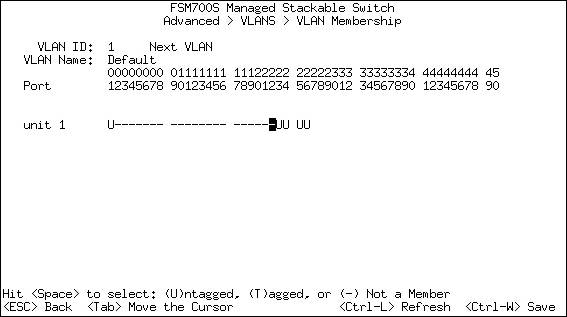
7. 选择Next VLAN进入VLAN4端口设置,将1,24设置为U。
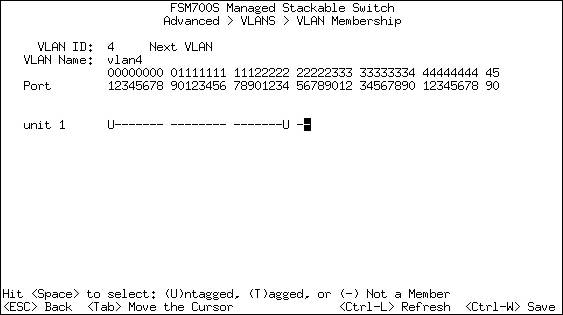
8. 继续选择Next VLAN进入VLAN5端口设置,将23,24设置为U
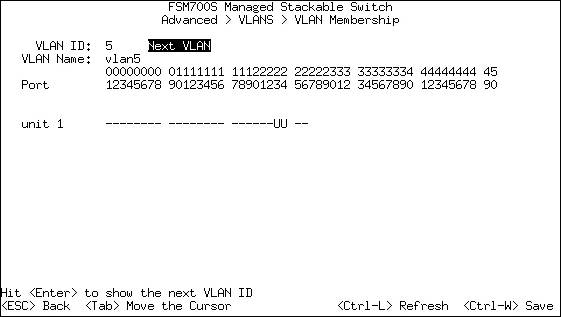
9. 返回Advanced>VLANS页面,选择c.VLAN Ports
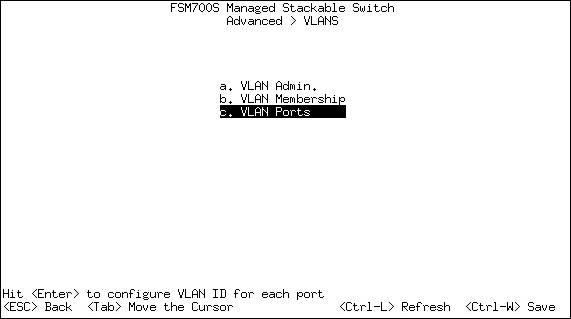
10. 在Advanced>VLANS>VLAN Ports页,将端口1的PVID改为4,端口24的PVID改为5,其余保留为1。
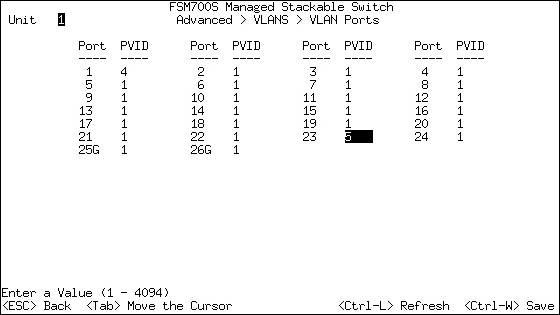
11.按CTRL+W保存,设置完成。
三、通过WEB设置802.1Q Vlan(以FSM726S为例)
设置目标:增加2个Vlan:Vlan4(端口1);Vlan5(端口23),将24端口设置为同时属于VLAN4,VLAN5,打802.1Q标记上连,保留25、26为管理端口在VLAN1。
设置方法如下(FSM726S的IP已经设定为192.168.0.240,IP设置方法请参阅《如何对 FSM726S 进行升级》):
1. 用网线连接FSM726S交换机的26端口和配置用的电脑。
2. 打开IE浏览器,在URL处输入Http://192.168.0.240/; 进入FSM726交换机的WEB管理界面 (缺省无管理员口令), 将FSM726交换机恢复出厂设置 (Factory Reset)。等FSM726交换机重启动完毕,使用9针串口设置线进入CLI管理控制界面配置管理IP地址:192.168.0.240/24
3.打开配置计算机的IE浏览器,进入FSM726的管理配置界面,点选菜单Advanced>VLANs>Primary VLAN菜单;
4.在Primay VLAN菜单内,我们为Default Vlan选项进行VLAN端口的标记定义,保留25,26为U,24为T(见下图示)
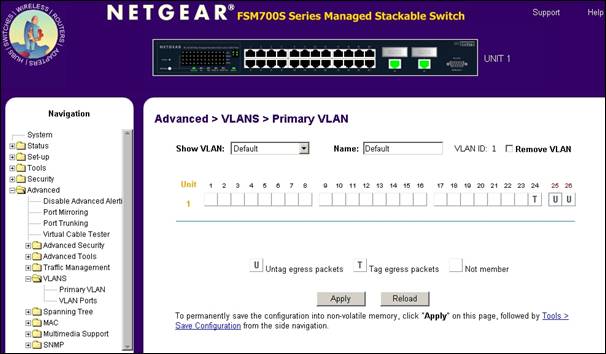
5.在Show VLAN菜单内,选择Add a new VLAN选项增加新VLAN4,Name设置为vlan4,VLAN ID设置为4,端口选择1为U,24为T,其余置空;(见下图示)
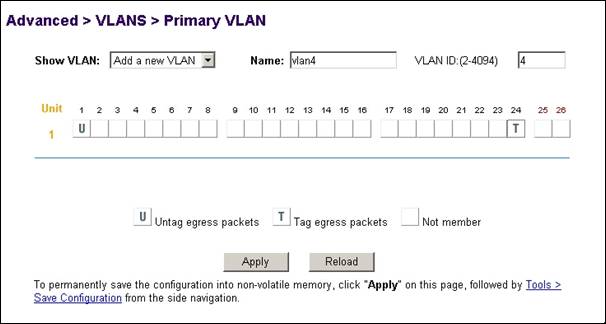
6.重复第4步动作,在Show VLAN菜单内,选择Add a new VLAN选项增加新VLAN4,Name设置为vlan5,VLAN ID设置为5,端口选择23,24为U,其余置空;(见下图示)
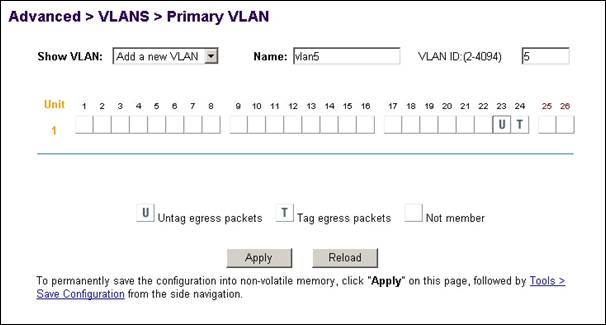
7.选择Advanced>VLANS里的VLAN Ports,在该页设置端口的PVID,将1端口的PVID改为4,23端口的PVID改成5,其余保留1
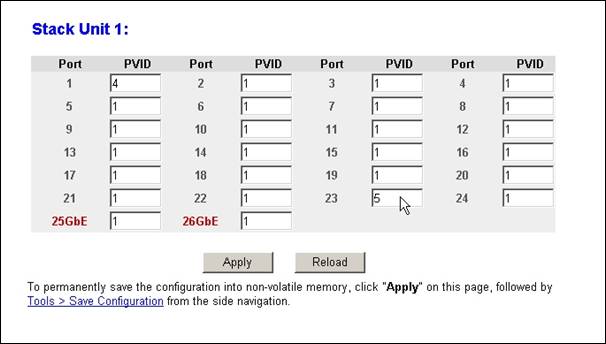
8. 最后在Tools>Save Configuration页面保存设置。这样1端口和23端口的用户不能互相通讯,但是可以同时通过24口连接上一级交换的的用户。
四、在超级终端/TELNET下的设置Port Base VLAN:
1.通过超级终端(9600 D8N1)或Telnet 192.168.0.240进入交换机管理主页面,选择f.Advanced
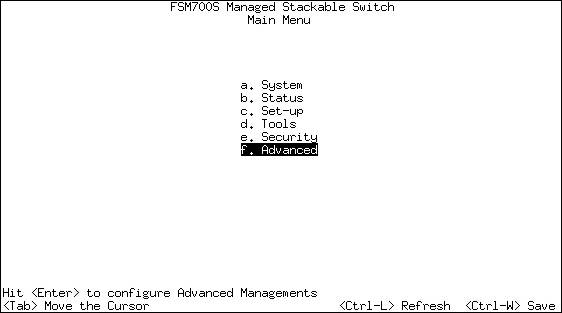
2.在Advanced页面选择g. VLANs
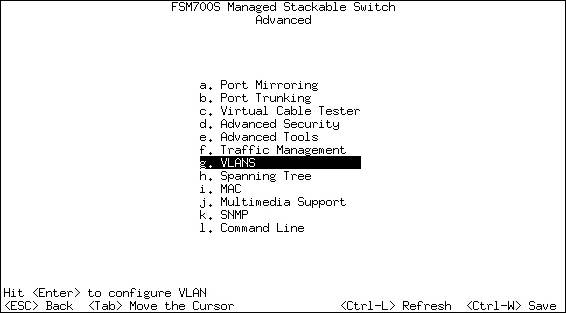
3.在Advanced>VLANs页面选择a. VLAN Admin
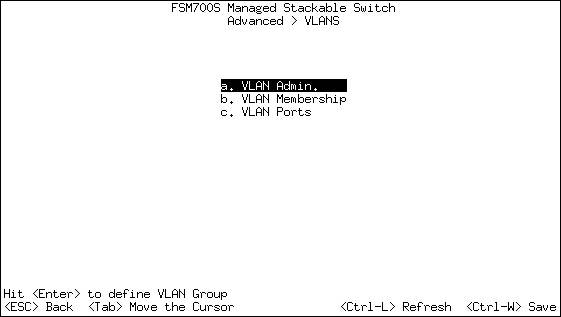
4.在Advanced>VLANS>VLAN Administration页面新建2个vlan,id是4,5;名字分别为vlan4,vlan5
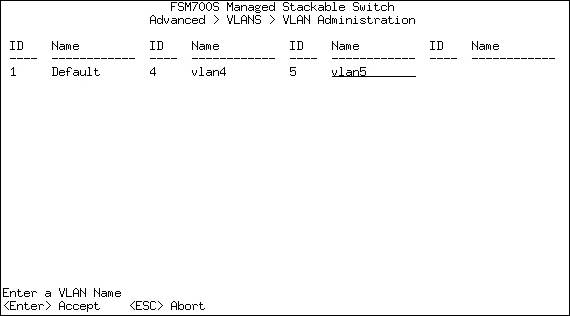
5.返回Advanced>VLANS页面,选择b. VLAN Membership
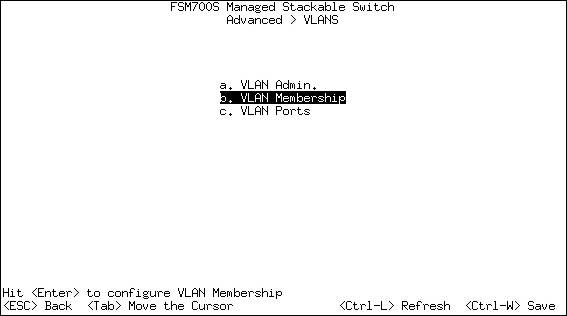
6. 在Advanced>VLANS>VLAN Membership页把VLAN 1包含的端口设置成24为T,25、26为U,其余置空。
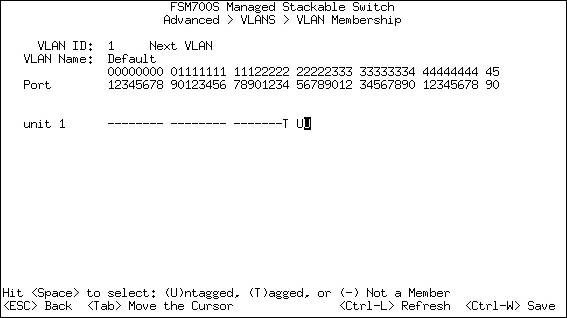
7. 选择Next VLAN进入VLAN4端口设置,将1设置为U,24设置为T。
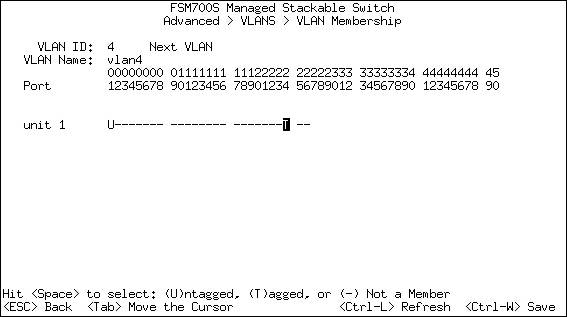
8. 继续选择Next VLAN进入VLAN5端口设置,将23设置为U,24设置为T
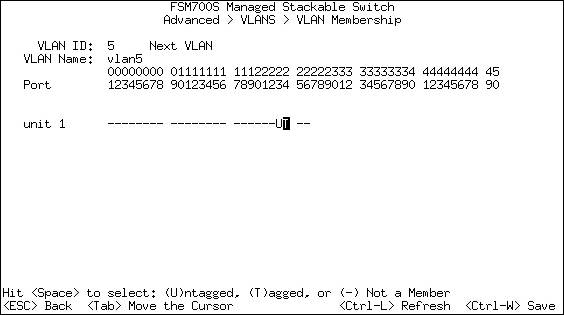
9. 返回Advanced>VLANS页面,选择c.VLAN Ports
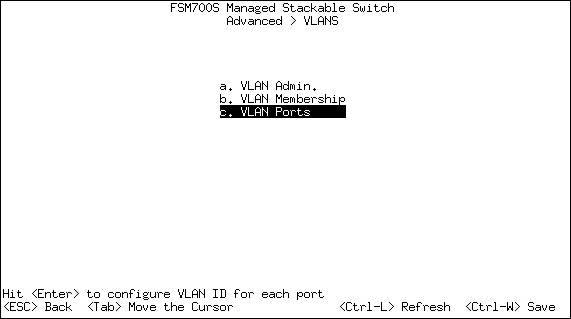
10. 在Advanced>VLANS>VLAN Ports页,将端口1的PVID改为4,端口23的PVID改为5,其余保留为1。
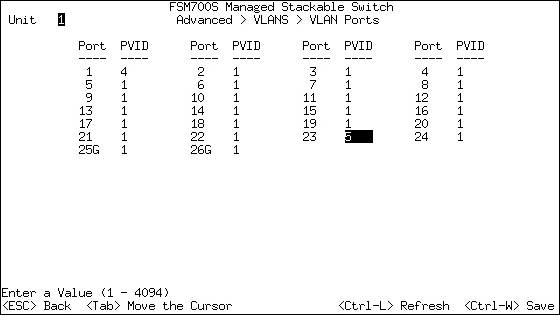
11.按CTRL+W保存,设置完成。
|
序号 no. |
日期 date |
作者 author |
摘要 summary |
|
1 |
2010-10-21 |
NETGEAR |
文档创建 |
